![]()
2023年10月27日
FAQ | |
| 読み方 : | フェイク,エフエーキュー |
| フルスペル : | Frequently Asked Question |
| 「頻繁に尋ねられる質問」の略。多くの人が同じような質問をすると予想されるとき,そのような質問に対する答えをあらかじめ用意しておくことがある。このQ&A集のことをFAQという。 | |
●8mm-videoのよくある質問コーナーへ移動する。
☆この質問コーナーは『パソコン関連』に限定しています。☆
▼obihiroBBcenterのサービスの範囲はどのようなものですか?
- ◎二つの分野があります。一つは【パソコン関連のサービス】です。
- もう一つは【8ミリ映画やビデオ関連のサービス】です。
- ◎パソコン関連のサービスは出張で扱います。範囲は北海道の十勝管内です。
- 8ミリ映画やビデオ関連のサービスは“ゆうパック”を利用してのサービスですので,
- 全国の皆様のご希望に応じることができます。
- 全国の皆様のご希望に応じることができます。
| ◎Windowsの過去のバージョンを時系列順にまとめてみます。 | ||
| 年 | 9x系 | NT系 |
| 1993年 | Windows NT 3.1 | |
| 1995年 | Windows 95 | |
| 1996年 | Windows 4.0 | |
| 1998年 | Windows 98 | |
| 2000年 | Windows ME | Windows 2000 |
| 2001年 | Windows XP | |
| 2006年 | Windows Vista | |
| 2009年 | Windows 7 | |
| 2012年 | Windows 8 | |
| 2013年 | Windows 8.1 | |
| 2015年 | Windows 10 November Update | |
| 2016年 | Windows 10 Anniversary Update | |
| 2017年 | Windows 10 Creators Update | |
| 2017年 | Windows 10 Fall Creators Update | |
| 2018年 | Windows 10 April 2018 Update | |
| 2018年 | Windows 10 October 2018 Update | |
| 2019年 | Windows 10 May 2019 Update | |
| 2019年 | Windows 10 November 2019 Update | |
| 2020年 | Windows 10 May 2020 Update | |
- Windowsは当初は2系統ありました。ザックリいうと,個人用途の「9x系」と企業用の「NT系」です。
- 家では「Windows 98」が使われ,会社では「Windows2000」が使われていました。今思うとちょっと変ですけどね・・。このように2000年までは2系統にわかれていました。
- 2系統あったWindowsですが,2001年の「WindowsXP」から1本に統合されました。家でも会社でも「Windows XP」になりました。こちらのほうがシンプルでいいですね。
- そして2015年の「Windows10」で最後のWindowsになります。もちろん,今後も改良されていきますが,「Windows10」の中での改良になります。年に2回ほどアップデートされる予定になっております。
- 以上,Windowsの過去の全バージョンのまとめでした。
- ◎コントロールパネルとは,Windowsの諸機能にアクセスするための操作パネルです。
- コントロールパネルは,パソコンの基本的な設定を行ったり,様々な機能にアクセスすることができます。
- コントロールパネルからは,主に エクスプローラーのオプション,電源オプション,バックアップと復元,ユーザーアカウント,システム などに入ることができます。
- Windowsの設定 から入ることができる項目もあれば,入りにくい項目もあります。またコントロールパネルからWindowsの設定,あるいはWindowsの設定からコントロールパネル というようにリンクしていることもあります。
- Windowsの多くの設定は,必ずしもコントロールパネルからでなければ,アクセスできないというわけではありませんが,XPから画面のインターフェースが変わっていないため,操作しやすい傾向があります。
- コントロールパネルからは,主に エクスプローラーのオプション,電源オプション,バックアップと復元,ユーザーアカウント,システム などに入ることができます。
- ◎ファイルの種類をあらわす拡張子
- ファイルには拡張子というものがあります。
- 例えば,写真は .jpg,PDFファイルは .pdf,Word文書は .doc,音楽ファイルは .mp3 などです。
- ファイル名と拡張子の間は .(ドット .)で句切られてています。
- そのファイルが何のファイルであるのか判別し,ファイルをクリックすると対応したアプリケーションで開くことができるようになっています。
- Windowsのファイルは,すべて拡張子が付いていますが,全部開けるというわけではありません。
- 必要なプログラムがインストールされていないファイル,ユーザーの操作とは直接関係ないシステムファイルなどは,開くことができないようになっています。
- 例えば,写真は .jpg,PDFファイルは .pdf,Word文書は .doc,音楽ファイルは .mp3 などです。
- ではなぜファイルの拡張子は .htmlとか .jpegじゃなくて .htmや .jpgと 3文字 なのでしょうか?
-
昔のOS(特にMS-DOSや初期のWindows)は,ファイル名に“8文字の名前+3文字の拡張子”という制限
があったから」なのです。要は,拡張子として4文字以上を使えなかったからなんですね。このファイル名に関する制限は「8.3形式」と呼ばれるもので,区切りのドット(.)をあわせて12文字しかファイル名に使えなかったのです。
- ならばどうして .docxや .xlsxとかがあるのでしょうね? 一般的な理解ではMicrosoftのOfficeのバージョンの違いという認識です。つまり,Word2003までは .doc形式。2007以降に .docx形式が標準になったのです。エクセルについても同様です。
- ◎そもそもOSというものそのものが誕生したのは,1960年代です。当時,コンピュータにOSという考え方は存在しませんでした。
- 商用のコンピュータを売っていたある企業が,効率的にするために作成したのが「OS」です。その開発企業がIBMです。
- 実際にはIBMが作成する以前からOSライクなものはありましたが,概念として確立されていたとは言い難いです。
- IBMのIBM System/360が最初だと思っていいでしょう。
- ここからOSは急速に進化を遂げていくことになります。
- 実際にはIBMが作成する以前からOSライクなものはありましたが,概念として確立されていたとは言い難いです。
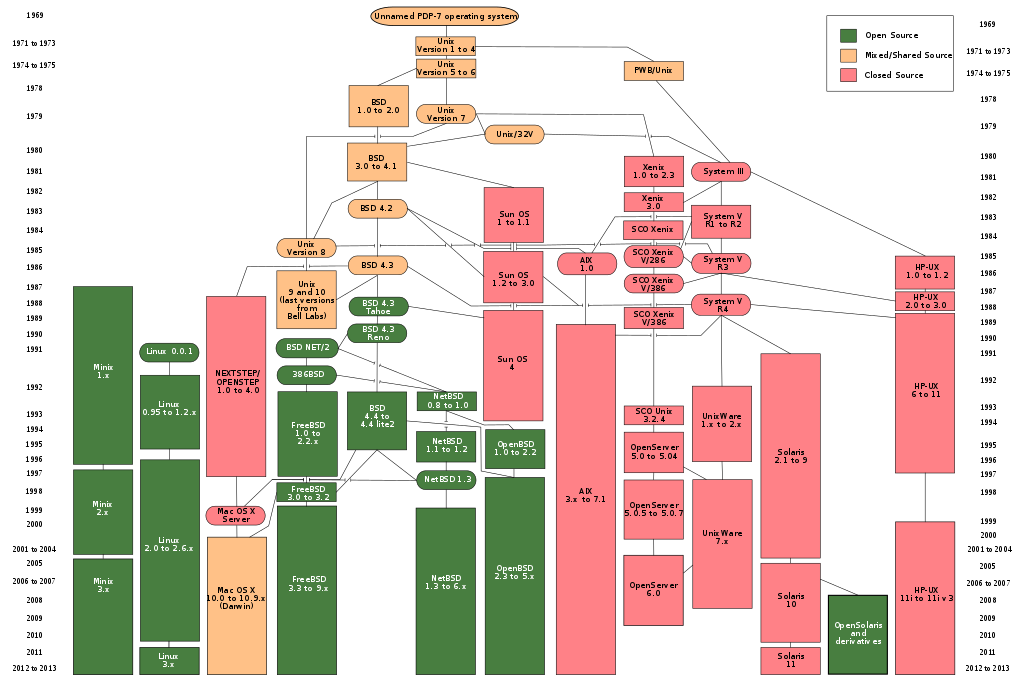 |
- 【UNIXの誕生】
- 同時期に,アメリカのベル研究所
でMulticsというOSが作られました。目指したところは,多機能のOSでした。現在のコンピュータにつながるような素晴らしい発想で作り始められています。ベル研究所のケン・トンプソンが新しいOSを作成しました。それが「UNICS」です。このUNICSというソフトウェアは急速な広がりを見せていきます。もう,お分かりかもしれませんが,UNICSという名前が後に変更されてUNIXになりました。
- 1985年から1995年までの10年間は,色々な会社がシェアを取りにUNIXマシンを製造していました。企業間の争いも激しかったのです。
- 最終的に圧倒的シェアを獲得したのはご存知,Microsoft社のWindows です。すべてのUNIX系OSを出し抜き,標準OSの座を一気に手にいれてしまったのです。
- 1985年から1995年までの10年間は,色々な会社がシェアを取りにUNIXマシンを製造していました。企業間の争いも激しかったのです。
- 【Linuxの誕生】
-
Linuxは1991年にリーナス・トーバルズが開発したOSです。当時,なんと大学生。フィンランドのヘルシンキ大学にいる普通の大学生だったのです。リーナス・トーバルズは学校の授業で渡されたUNIX(Minix)の機能が不足していると感じ,ターミナルエミュレータを自力で作成することにしました。
- はじめはMinixを改造していたのですが,改造というよりももはや作り変えのレベルでした。改造した部分だけで,ほとんど自力で動いてしまうところまで弄ってしまったのです。
- せっかくの機会だからとOSをゼロから作成し直しました。
- AT&TのUNIXは著作権の問題もあり,色々と面倒だというのは当時わかっていたため,独立したものを作成しました。 それがLinux です。
- はじめはMinixを改造していたのですが,改造というよりももはや作り変えのレベルでした。改造した部分だけで,ほとんど自力で動いてしまうところまで弄ってしまったのです。
- ◎Linux初心者が,「概要はなんとなくわかった。では,早速Linuxを使ってみよう!」そう思ったとき,はじめに当たる難問は「どのディストリビューションを使えばいいのか?」ですね。
- ディストリビューションとはLinuxの種類のこと
です。Linuxはオープンソースということもあり,色々な種類のLinuxに分岐していった経緯があります。
- そもそもLinuxのディストリビューションとは何でしょうか。ディストリビューションは英語でDistributionで,分布や流通を意味しています。
- もともとUnixを参考に作られたLinuxはオープンソース(コードの中が自由に見れる)ソフトとして広まりました。
- そのため,多くの人が自分Linuxを作り出しました。GoogleのAndroidなども自分Linuxの一つ です。たくさん種類はありますが,やはり主流となっているグループはあります。
- それが 「Red Hat系」 「Debian系」 「Slackware系」 の3種類になります。名前と特徴だけ覚えておきましょう。
- そもそもLinuxのディストリビューションとは何でしょうか。ディストリビューションは英語でDistributionで,分布や流通を意味しています。
- 《初心者におすすめのLinuxディストリビューション》
- それでは早速初心者の方におすすめしたいディストリビューションを紹介してみましょう。
- 【目的】普通のパソコンとして使いたい
- 普通のパソコンとしてLinuxを使いたい方には,さすがにユーザーフレンドリーを標榜しているだけあってDebian系がオススメになってきます。
- Linuxは軽く,古いPCでもサクサク動かせることができます。どこかに眠っているパソコンがあれば,とりあえずインストールしてみましょう。
- 【目的】普通のパソコンとして使いたい
- ●おすすめ その1 Linux Ubuntu
- □ubuntu
- □系統:Debian系
- □ubuntu
- Ubuntuは普通のパソコンとして使うとき,一番はじめに上がるLinuxです。ユーザフレンドリーなLinuxを標榜しています。
- Ubuntuという言葉自体が, 「他者への思いやり」 を意味しています。
- シンプルなデスクトップ画面が特長のひとつ。インストールするとすぐに使え,オープンオフィスなどもすでに入っています。
- これほど親切なLinuxディストリビューションはそうありません。
- 日本語での説明も充実していて,フォーラムも初心者に優しいです。
- パソコンで利用するのであれば,Ubuntu系から選ぶことをオススメします。使いやすさの観点からUbuntuを選ぶのがいいでしょう。
- Ubuntuという言葉自体が, 「他者への思いやり」 を意味しています。
- ●おすすめ その2 Linux Mint
- □Mint
- □Ubuntuベース 「Linux Mint」は,Ubuntuをベースにしており,Ubuntuリポジトリを共有しています。
- □Mint
- 「Linux Mint」は,基本的に,Ubuntuにパッケージなどを追加したディストリビューションです。Ubuntuに各種ソフトウェアを加え設定を行うことにより,「Linux Mint」になります。
- □Debianベース版「LMDE(Linux Mint Debian Edtion)」
- Ubuntuベースではなく,さらなる軽量化を目的とした「LMDE(Linux Mint Debian Edition)」の試験的リリースも行われています。
- LMDEは,Ubuntuベース「Linux Mint」と比較すると,経験者向けになります。
- LMDEは,Ubuntuベース「Linux Mint」と比較すると,経験者向けになります。
- <<「Linux Mint」基本情報概要>>
- Linux Mint(リナックス ミント)とは,Ubuntu/DebianベースのLinuxディストリビューションです。非常に高い人気を得ています。
- ◇基本説明 「Linux Mint」は, 「洗練」 「最新」 「快適」 なLinuxデスクトップ環境を提供することを目標としています。
- 多くのソフトウェアと最新技術を使用できるようにして,誰にでも使いやすいLinuxシステムの提供を目指しています。
「Linux Mint」は,Ubuntuの使い勝手に不満を感じている有志のチームによって開発されています。使いやすさを重視しているため,
Windowsユーザーが初めてLinuxに移行する
場合の選択肢となりえます。
- ◇デスクトップ環境4エディション 「Linux Mint」には,複数のエディションが用意されています。
- 各エディションで,「デスクトップ環境」「テーマ」「基本アプリケーション(ファイルマネージャやテキストエディタ)」などが異なり,使用感に違いがあります。
- 「メモリ使用量」や「GPUアクセラレーション推奨」などのハードウェア要件の制限もあります。
- 「メモリ使用量」や「GPUアクセラレーション推奨」などのハードウェア要件の制限もあります。
- ■Linux Mint「MATE」エディション Linux Mintの標準デスクトップ(本家サイト推奨)
シンプル設計 使いやすい 軽快動作(スペックが低いPCでも動作可能)
- ■Linux Mint「Cinnamon」エディション 「GNOME3」ベース総合デスクトップ環境 高性能 最新技術 リッチなインターフェース 3Dアクセラレータを多用(GPUによる3Dアクセラレーション推奨)
- ■Linux Mint「KDE」エディション 美しい画面インターフェース(半透明ウインドウ) 消費メモリが多い(高めのマシンスペックを要求) 操作は若干独特
- ■Linux Mint「Xfce」エディション 「Mate」ライク シンプルな操作感 軽快動作(メモリ消費は「Mate」以下) カスタマイズが豊富 アップデートマネージャー 「Linux Mint」専用のアップデートツールが用意されています。 アップデートの「安全性」と「必要性」に応じて「セーフティレベル(1から5)」が設定されます。 どのレベルまで適用するかについては,ユーザーの判断に任されます。
- ■Linux Mint「Cinnamon」エディション 「GNOME3」ベース総合デスクトップ環境 高性能 最新技術 リッチなインターフェース 3Dアクセラレータを多用(GPUによる3Dアクセラレーション推奨)
-
Windows7は2020年1月14日(日本時間で1月15日朝)に最後のWindowsUpdateが配信されてサポート期限を迎えました。今後もお使いになりたい方は買い替えやアップグレードをご検討ください。今後セキュリティの更新がされないためコンピュータウイルスに感染するリスクが時間を追うごとに高くなります。
今までの大規模なウイルス感染は「すでに知られている脆弱性(既知の脆弱性)」を利用したものが大半なのです。 Windows10で原則として強制的にWindowsUpdateが適用されるのはそのためです。 - 無償でアップグレードできる,とは言ってもあまりに古いパソコンやスペックが低いパソコンではWindows10で快適に使うことは期待出来ません。またWIndows10では動かないソフトも存在します。アップグレード作業を行う前にその辺のことを確認するようにお勧めします。
-
Windows7からWindows10にアップグレードするときは,インストールツールをダウンロードしましょう。以下のサイトからダウンロードできます。
マイクロソフトのMediaCreationTool のダウンロード
- インストールについては,十分に準備して自己責任で行なってください。
- Web会議システムとは,インターネットを介して音声や映像,チャットなどで会議をするためのシステム全般をいいます。
専用のアプリをダウンロードして利用するものと,ブラウザから直接利用可能なものがあり,1対1のコミュニケーションはもちろん,複数人での情報共有に便利なシステムです。
「Skype」 「Zoom」 はすでに多くのユーザーを抱える代表的なビデオ通話システムであり,ビジネスでも利用されています。
-
Skypeは,世界中で多くの人が活用しているビデオチャットツールです。使ったことはなくても,名前は聞いたことがあるという方が多いのではないでしょうか。
Microsoft
officeアカウントと接続でき,画面や画像・ファイルの共有も可能なため,Skypeを会議に活用している企業も数多くあります。パソコンだけでなく,スマートフォンやタブレットを使った無料のグループビデオ通話も利用可能となっています。また,誰でも簡単に操作ができるのも高く評価されています。
-
Zoomは,クラウド上でのWeb会議やメッセージング機能などを統合したコミュニケーションプラットフォームです。無料でも最大40分,最大100人までのグループ会議を行えるうえ,1対1のミーティングは時間制限なく使えます。アプリインストールが必要なぶん通信が安定しており,モバイルアプリも使いやすく評判。ウェビナー向けプランがあり,新型コロナウイルス感染症の拡大により注目度が急上昇しています。
しかしサイバー攻撃のリスクが高まっており,Zoom社は随時アップデートに対応中。セキュリティ対策がやや心配ですね。
-
Skypeは,個人向けビデオ通話の先がけともいえるサービス
各SNSが通話に対応する前から世界中で使われており,アカウント所持者が多く,使い慣れている人も一定数います。利用障壁は低いでしょう。固定電話や携帯電話番号への発信,ビデオ通話の録画もでき,ビジネスシーンも想定した基本的な機能が備わっています。 Micrsoft Teamsを利用しているならSkypeがおすすめ。ツールの分散を防ぎつつ,管理者のコントロール下で使用できます。
多拠点で安定接続するならZoom
Zoomはビジネス利用が前提のサービス。PC用あるいはスマートフォン用のアプリをダウンロードして利用するインストール型なので,接続が安定しています。また多拠点での同時接続や,拠点間の常時接続もでき,規模の大きな会議にも利用可能。ブラウザでも利用できますが,安定した接続を優先するなら,アプリ利用かつ有線ネットワークがおすすめです。
- ◎どうぞ「サービスのご案内」のページをご覧ください。サービスについて詳細が記されています。
- またご質問がおありでしたら,「お問い合わせ」のページのフォームから送信なさってください。
- あるいはハンドルネーム(匿名)で「obihiroBBcenterの掲示板」に質問を記すこともできます。
このページでリクエストがあればお知らせください。
Copyright © 2018 ObihiroBBcenter All Rights Reserved.



